Cách khắc phục sự cố kết nối Bluetooth trên Windows 10

Khắc phục sự cố Bluetooth trên Windows 10 với các bước đơn giản nhưng hiệu quả, giúp thiết bị kết nối trở lại bình thường.
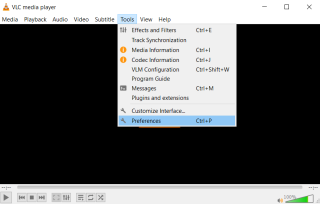
Bạn đã bao giờ nghĩ, Làm thế nào để đặt hình nền video trên Windows 10? Vâng, khi nói đến việc chọn hình nền trên màn hình Windows, bạn có một số tùy chọn để lựa chọn, bạn có thể đặt một hình ảnh duy nhất hoặc trình chiếu nhiều hình ảnh. Nhưng hãy đoán xem? Giờ đây, bạn cũng có thể thêm hình nền cho màn hình video.
Thêm hình nền động trên PC Windows của bạn không chỉ thay đổi giao diện tổng thể mà còn làm cho màn hình của bạn trở nên thú vị hơn. Tuy nhiên, nếu bạn đang sử dụng PC cấp thấp hoặc tầm trung, sử dụng hình nền video không phải là một lựa chọn hiệu quả. Nhưng đừng lo lắng, vấn đề về độ trễ có thể được giải quyết bằng cách sử dụng tiện ích tối ưu hóa. Một công cụ như vậy mà chúng tôi khuyên dùng là Trình tối ưu hóa Hệ thống Nâng cao ; nó có thể giúp bạn nâng cao hiệu suất của máy tính ngay lập tức. Sau đó, bạn có thể dễ dàng đặt hình nền video làm nền Windows của mình. Trong bài đăng này, bạn sẽ tìm thấy các phương pháp khác nhau để đặt video làm hình nền trên Windows 10.
Sáu cách để đặt video làm hình nền trên màn hình nền Windows 10
Hình nền động đã là một thứ rất lớn trên điện thoại thông minh và chúng ta không thể phủ nhận chúng trông cực kỳ tuyệt. Mặc dù chúng tiêu tốn nhiều tài nguyên và pin hơn một chút, nhưng hơn cả điện thoại di động, máy tính xách tay và máy tính để bàn chạy Windows là một thiết bị rất tốt để hiển thị hình nền video.
1. Sử dụng trình phát VLC: Cách dễ nhất để đặt hình nền video trên PC
Sử dụng trình phát VLC để đặt video làm hình nền là một bước đi bánh bèo. Tải xuống và cài đặt VLC Player bằng nút bên dưới!
Làm theo các bước sau để đặt nền video trên Windows 10:
Bước 1 - Khởi chạy trình phát VLC .
Bước 2- Đi tới Công cụ & điều hướng đến Tùy chọn , sau đó nhấp vào tab Video .
Bước 3 - Định vị tùy chọn Hiển thị Cài đặt , bạn có thể tìm thấy nó ở góc dưới cùng bên trái của màn hình. Theo mặc định, tùy chọn Đơn giản sẽ được chọn; bạn phải nhấp vào Tất cả .
Bước 4 - Bây giờ tìm cài đặt mô-đun Đầu ra và từ tập hợp các tùy chọn, chọn đầu ra video DirectX (DirectDraw) từ trình đơn thả xuống. Nhấn nút Lưu và thoát VLC.
Bước 5- Bây giờ điều hướng đến video clip bạn muốn đặt làm nền video trên Windows 10 và phát nó trong VLC Media Player .
Bước 6- Trong khi VLC đang phát video, nhanh chóng nhấp chuột phải vào chính cửa sổ trình phát và chọn Video > Đặt làm Hình nền .
Ngay sau hành động, bạn sẽ thấy video đang phát trên màn hình nền và bạn có thể tiếp tục làm việc trên các ứng dụng khác. Thành thật mà nói, thủ thuật này là một chế độ toàn màn hình được sửa đổi nhiều hơn là một nền máy tính để bàn.
Cũng nên đọc: Làm thế nào để tinh chỉnh và tạo ô Windows 10 tùy chỉnh để kiểm soát nhiều hơn?
2. Sử dụng chương trình hình nền động trên máy tính để bàn
Hãy bắt đầu với Microsoft App Desktop Live Wallpaper . Nó có nhiều tùy chọn để lựa chọn; danh sách bao gồm các video về động vật, thiên nhiên, phong cảnh, vv Bạn có thể sử dụng các video clip thú vị này để đặt làm hình nền video trên màn hình máy tính.

Tải xuống từ Microsoft Store ; bạn có thể sử dụng phiên bản miễn phí cho phép bạn thêm các tệp video hiện có trên hệ thống của bạn. Nó yêu cầu bạn duyệt qua các tệp video từ những tệp có sẵn. Bạn cũng có thể tải xuống video từ các liên kết được cung cấp trong ứng dụng, nếu bạn muốn khám phá thêm các tùy chọn.
Bước 1- Sau khi cài đặt xong, hãy khởi chạy ứng dụng Hình nền động trên màn hình.
Bước 2- Đi tới Cài đặt từ menu chính.
Bước 3- Trong mục Chung > Bật công tắc chuyển đổi để khởi chạy hình nền động trên Windows Startup , vì vậy bạn không phải đặt hình nền mỗi khi khởi động máy tính .
 Mẹo bổ sung
Mẹo bổ sung
Mẹo nhanh: Để tiết kiệm năng lượng, hãy bật cảnh báo hiển thị sẽ nhắc bạn bất cứ khi nào hình nền video sử dụng nhiều tài nguyên hơn.
Bước 5- Bây giờ chọn hình nền phù hợp từ các tùy chọn.
Bước 6- Tải lên tệp video của bạn để đặt nó làm hình nền thông qua tùy chọn Duyệt thư mục trên trang chủ của ứng dụng.
Lưu ý: Phiên bản miễn phí chỉ hỗ trợ định dạng tệp WMV duy nhất để làm hình nền video.
Bằng cách này, bạn có thể đặt nền video yêu thích của mình trên Windows 10 mà không gặp bất kỳ phức tạp nào!
Cũng nên đọc: Làm thế nào để tùy chỉnh menu ngữ cảnh của Windows trong Windows 10?
3. Sử dụng Hình nền video đẩy
Một giải pháp trực tuyến cung cấp cho bạn một loạt video cổ điển để làm hình nền máy tính , Push Video Wallpapers là một dịch vụ dễ dàng tải xuống. Nó chạy một hình nền video nền ngay sau khi nó được thiết lập.
Đây là một ứng dụng trả phí với phiên bản dùng thử miễn phí để bạn quyết định xem mình có cần hay không. Giao diện khá dễ hiểu, có kèm theo video mẫu làm hình nền cho màn hình Windows 10. Bạn có thể thêm nhiều video làm hình nền bằng cách duyệt qua máy tính của mình. Nó sẽ cung cấp cho bạn tùy chọn để tạm dừng video trong khi chạy các ứng dụng Windows trên toàn màn hình. Do đó, giảm thời gian và mọi khả năng can thiệp vào ứng dụng Windows khác.
Điều tuyệt vời nhất về ứng dụng cài đặt nền video trên máy tính để bàn này là có toàn bộ danh sách phát video. Bên cạnh việc phát lặp lại một tệp video duy nhất cho hình nền của bạn, bạn có thể thêm video dưới dạng danh sách và nó sẽ tiếp tục phát theo thứ tự dành riêng.
Cách đặt video làm hình nền trên Windows 10 bằng Push Video Wallpapers?
Bước 1- Khởi chạy ứng dụng sau khi thiết lập hoàn tất.
Bước 2- Chạy video mẫu từ Menu chính.
Bước 3- Để đặt hình nền video trên Windows 10, hãy nhấp vào dấu thêm , nằm ở góc dưới cùng bên phải.
Bước 4- Duyệt tệp video từ bộ nhớ cục bộ của bạn.
Bước 5- Trong cài đặt, bạn có thể chọn bật hình nền video khi khởi động .
Bước 6- Khả năng hiển thị của các biểu tượng trên màn hình có thể được thay đổi từ cài đặt.
Đây không phải là một cách thú vị để đặt nền video trên PC chạy Windows 10 phải không? Hãy cho chúng tôi biết suy nghĩ của bạn về việc sử dụng công cụ của bên thứ ba để đặt hình nền video trên máy tính để bàn.
Also Read: Best Rainmeter Skins To Enhance Your Windows Experience
4- Set Video Wallpaper On PC Using YouTube
If you aren’t happy using the aforementioned methods, you can try using YouTube to set a video desktop background on Windows 10. The best part is, using YouTube you can set live wallpapers not only on Windows 10 but the solution is also workable on Mac, Linux & Chrome OS.
Step 1 – Launch YouTube.com on any device.
Step 2 – Play a video on YouTube on full screen, then press the keys ALT + TAB together.
Step 3- Now, you can stream the YouTube video in the back while surfing the net or running programs over it.
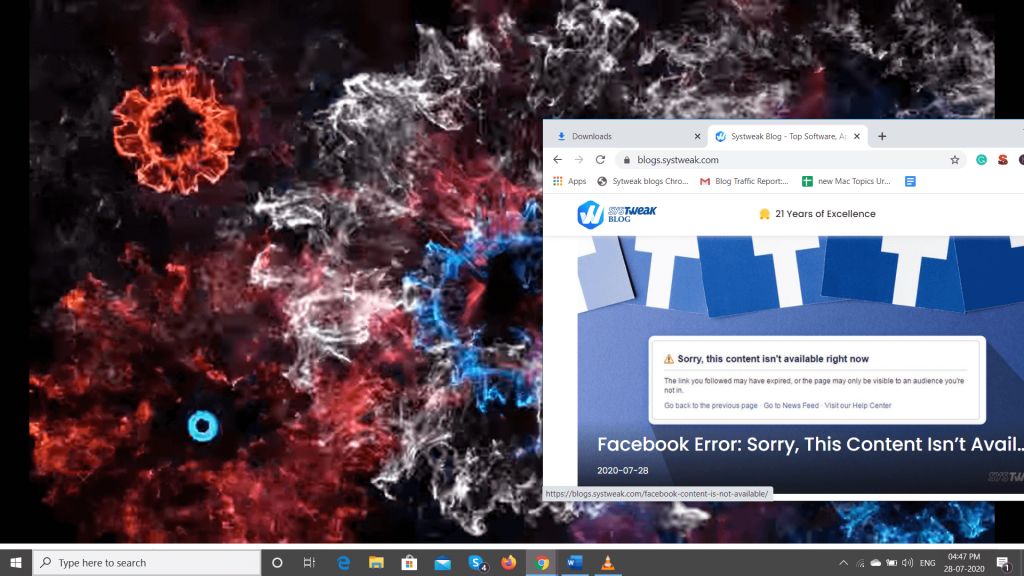
It is not exactly the desktop wallpaper for Windows, but the video plays as the home screen on full display. You can hit the Esc button to exit the full-screen view!
5. Using DesktopHut Freeware
DesktopHut is a simple yet powerful tool to help you play any video file as a live wallpaper on your desktop. Since the tool is available as a portable version, you can run it directly on your system without installing or setting it up. Also, being a portable program, DesktopHut ensures minimum resources are being consumed while the wallpaper is rendered on the computer.
Install Desktop Hut on Windows, Linux or Mac.
6. Using Wallpaper Engine
Nếu bạn có thể chi một vài đô la, thì bạn có thể thử sử dụng Wallpaper Engine trên Steam. Chương trình có khả năng thêm hình nền đẹp và tương tác trên PC Windows của bạn. Làm theo các bước nhanh để tìm hiểu cách đặt hình nền video trên PC?
Bước 1 - Tải xuống Steam Store trên hệ thống của bạn bằng cách đi tới trình cài đặt steam & download.
Bước 2- Sau khi cài đặt. Đăng nhập vào Steam và tạo tài khoản .
Bước 3 Điều hướng đến hơi Wallpaper Động cơ trang & bấm Open in hơi.
Bước 4- Khi Steam khởi chạy. Nhấn nút mua và cài đặt công cụ Hình nền cho PC Windows của bạn.
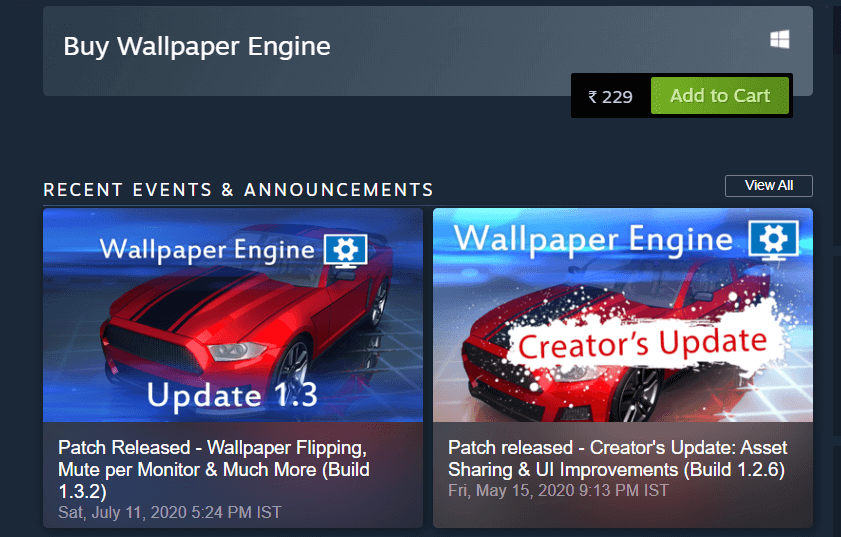
Bạn sẽ được hiển thị với rất nhiều hình nền được cài đặt sẵn . Cài đặt những cái bạn thích nhất và đặt hình nền theo sở thích của bạn.
Bạn Có Thể Đặt Hình Nền Video Trên Máy Tính Hoặc Máy Tính Xách Tay Windows Không?
Có thể đặt video làm hình nền máy tính để giải trí hơn rất nhiều. Ngắm nhìn cảnh hoàng hôn buông xuống hoặc một chồi non chuyển thành bông hoa sẽ là một điều thú vị khi bạn đang làm việc. Bây giờ bạn đã biết những cách đơn giản để đặt hình nền video trên Desktop trên Windows 10 . Sử dụng bất kỳ cách nào được đề cập ở trên để đặt video làm hình nền trên PC hoặc máy tính xách tay.
Ngoài ra, bạn có thể tìm hiểu cách ngăn người dùng thay đổi hình nền màn hình trên Windows khi làm việc trên máy tính dùng chung.
Các câu hỏi thường gặp:
Q1. Thời gian ngắn? Bạn không có thời gian để đọc toàn bộ bài báo? Hay xem nay!
Nếu bạn cần nhanh chóng các bước để đặt video làm hình nền / hình nền máy tính để bàn, hãy xem hướng dẫn nhanh này với các phương pháp từng bước!
Quý 2. Làm thế nào để tải xuống và cài đặt hình nền động cho Windows?
Tải xuống Ứng dụng Microsoft Hình nền động cho Máy tính để bàn này trên hệ thống của bạn để tải xuống các hình nền động tốt nhất cho PC Windows của bạn. Ứng dụng mang đến một bộ sưu tập hình nền động tuyệt đẹp cho màn hình của bạn. Cá nhân hóa ngay bây giờ!
Q3. Hình nền động có tiêu tốn nhiều pin hơn không?
Có, chúng có thể tiêu tốn nhiều pin hơn một chút và các tài nguyên khác. Nhưng để đảm bảo hệ thống của bạn có thể kéo dài tuổi thọ pin, hãy dùng thử Trình tối ưu hóa hệ thống nâng cao . Đây là một bộ tối ưu hóa được thiết kế tốt giúp người dùng duy trì hệ thống của họ.
Đọc về các tính năng của nó tại đây: Trình tối ưu hóa hệ thống nâng cao, Trình tối ưu hóa và dọn dẹp nhanh nhất!
Hãy chia sẻ ý kiến của bạn để cho chúng tôi biết bạn thích phương pháp nào nhất. Ngoài ra, hãy đăng ký nhận bản tin của chúng tôi để nhận thông tin cập nhật về nhiều chủ đề như vậy. Chúng tôi cũng có mặt trên Twitter và Facebook , hãy theo dõi chúng tôi để nhận được nhiều bài báo và tin tức công nghệ như vậy.
ĐỌC TIẾP:
Khắc phục sự cố Bluetooth trên Windows 10 với các bước đơn giản nhưng hiệu quả, giúp thiết bị kết nối trở lại bình thường.
Làm thế nào để nhận trợ giúp trong Windows 10 là một câu hỏi cần thiết. Đọc tiếp để tìm ra phương pháp tốt nhất giúp giải quyết các vấn đề liên quan đến Microsoft Windows 10.
Blog này sẽ giúp người dùng khắc phục Trình điều khiển thiết bị I2C HID không hoạt động trên Windows 11 bằng các bước được chuyên gia khuyến nghị nhanh chóng và đơn giản để làm theo.
Nếu bạn đang gặp phải vấn đề về âm thanh trên máy tính thì có lẽ đã đến lúc cập nhật trình điều khiển âm thanh trên Windows 10.
Tìm hiểu cách khắc phục bộ điều khiển trò chơi không hoạt động trên PC Windows của bạn và thưởng thức các trò chơi yêu thích của bạn mà không bị gián đoạn.
Bạn muốn biết cách khôi phục dữ liệu từ ổ cứng ngoài? Hãy đọc phần này để có được phần mềm khôi phục ổ cứng Windows 10 tốt nhất để định dạng dữ liệu ngay lập tức.
Dưới đây là các bước nhanh chóng và đơn giản về cách thay đổi địa chỉ IP trong Windows 10. Bạn cũng có thể đặt IP tĩnh trong Windows 10 do quản trị viên mạng của bạn cung cấp.
Khôi phục file CAB - Bài viết này giúp bạn hiểu rõ hơn về file CAB và cách khôi phục file CAB đã xóa trên Windows.
Nếu bạn đang tìm kiếm một cách đơn giản nhưng mạnh mẽ để ghi lại màn hình máy tính để bàn của mình thì tại sao không sử dụng chương trình đã được cài đặt sẵn trên máy tính. Tìm hiểu tại đây, cách ghi lại màn hình của bạn bằng trình phát phương tiện VLC trên Windows 10, 8 và 7.
Bảng điều khiển Windows 10 của bạn không phản hồi? Dưới đây là một số cách sử dụng mà bạn có thể giải quyết vấn đề một cách dễ dàng nhất.








